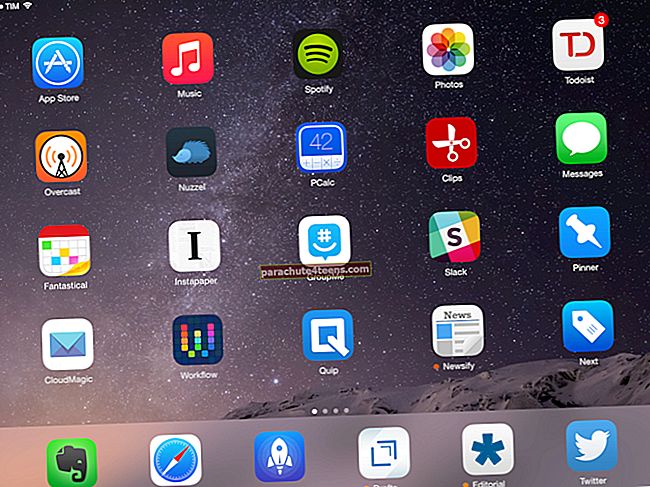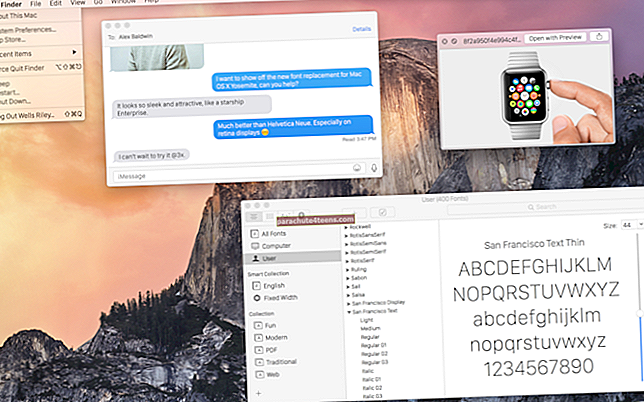Vì Apple Watch là thiết bị cá nhân nhất của bạn, bạn muốn bảo vệ nó khỏi bị truy cập trái phép. Bạn sẽ cảm thấy hơi khó xử khi có ai đó cố gắng xâm nhập vào nội dung cá nhân của bạn mà không có sự cho phép của bạn. May mắn thay, bạn có tùy chọn bảo mật Apple Watch của mình bằng mật mã. Bạn cần bật mật mã trên Apple Watch để có các tính năng quan trọng như Apple Pay. Bạn có thể đặt hoặc thay đổi mật mã từ cả Apple Watch và iPhone của mình một cách thuận tiện.
Đây là cách nó làm việc!
Cách đặt mật mã trên Apple Watch
Bước 1. Phóng Ứng dụng cài đặt trên Apple Watch của bạn.
Bước 2. Gõ vào Mật mã.
Bước 3. Gõ vào Bật Mật mã.
Bước 4. Nhập 4 chữ số mong muốn mật mã.
Cách đặt mật mã Apple Watch từ iPhone
Bước 1. Phóng Ứng dụng Apple Watch trên iPhone của bạn.
Bước 2. Gõ vào Đồng hồ của tôi ở dưới cùng.
Bước 3. Gõ vào Mật mã.
Bước 4. Gõ vào Bật mật mã.
Bước # 5. Nhập mật mã.
Cách thay đổi mật mã trên Apple Watch
Bước 1. Phóng Ứng dụng cài đặt trên đồng hồ của bạn.
Bước 2. Gõ vào Mật mã.
Bước 3. Gõ vào Đổi mật khẩu.
Bước 4. Nhập hiện tại mật mã.
Bước # 5. Bây giờ, bạn sẽ cần nhập mật mã mới hai lần.
Cách thay đổi mật mã trên Apple Watch từ iPhone
Bước 1. Phóng Ứng dụng Apple Watch trên iPhone của bạn.
Bước 2. Gõ vào Đồng hồ của tôi ở dưới cùng.
Bước 3. Gõ vào Mật mã.
Bước 4. Gõ vào Đổi mật khẩu.
Bước # 5. Tiếp theo, nhập mật mã hiện tại, sau đó nhập mật mã mới hai lần.
Đã xong!
Cách tắt mật mã trên Apple Watch
Trong trường hợp bạn không muốn sử dụng mật mã nữa, bạn có thể tắt mật mã ngay từ đồng hồ của mình. Đi đến Ứng dụng cài đặt trên đồng hồ của bạn → Mật mã → Tắt mật mã.
Bạn có thể tắt mật mã từ iPhone của mình. Đi đến Apple Watch ứng dụng trên iPhone của bạn → Chạm vào Đồng hồ của tôi → Chạm vào Mật mã → Chạm vào Tắt Mật mã.
Có ba tùy chọn khác trong mật mã ứng dụng Apple Watch trên iPhone mà bạn phải biết; hãy xem qua. Mật mã đơn giản: Nếu bạn bật Mật mã đơn giản, đồng hồ của bạn sẽ bị khóa với bốn chữ số đơn giản. Nếu bạn không muốn đặt một mật mã dài dòng, thì đó là một lựa chọn tốt để có. Mở khóa bằng iPhone: Nếu Mở khóa bằng iPhone tùy chọn được bật, Apple Watch sẽ tự động mở khóa khi bạn mở khóa iPhone của mình. Tuy nhiên, nó chỉ hoạt động khi bạn đang đeo đồng hồ của mình. Xóa dữ liệu: Khi bạn bật Xóa dữ liệu, tất cả dữ liệu trên Đồng hồ của bạn sẽ tự động bị xóa sau mười lần thử không thành công. Đề phòng trường hợp Đồng hồ của bạn bị mất, tùy chọn này sẽ hoạt động như một biện pháp bảo vệ dữ liệu của bạn. Bạn cũng có thể thích bài liên quan: